Vlákno a prepojenie textových rámov InDesign CS5

Naučte sa, ako prepojiť (prepojiť) textové rámčeky v InDesign Creative Suite 5, aby medzi nimi mohol plynúť text a optimalizovať tak svoje publikácie.
Veľkou výhodou šablón Dreamweaver je, že môžete automaticky použiť zmeny na všetky stránky vytvorené pomocou šablóny zmenou pôvodnej šablóny. Ak máte napríklad odkazy v neupraviteľnej oblasti, neskôr môžete proces automatizovať vykonaním zmeny v šablóne. Dreamweaver dokáže automaticky pridať nový odkaz na všetky stránky na lokalite vytvorenej z tejto šablóny.
Ak chcete upraviť a aktualizovať všetky stránky na lokalite, ktoré boli vytvorené zo šablóny, postupujte takto:
Otvorte súbor šablóny.
Všimnite si, že súbory šablón sú rozlíšiteľné podľa prípony .dwt a sú uložené v priečinku Templates.
Ak si nie ste istí, ktorá šablóna bola použitá na vytvorenie stránky, skontrolujte jej názov v pravom hornom rohu stránky. Ak nevidíte názov šablóny, vyberte Zobraziť → Vizuálne pomôcky → Neviditeľné prvky a zapnite funkciu, ktorá zobrazuje názov šablóny.
Na vykonanie požadovaných zmien v šablóne použite funkcie úprav aplikácie Dreamweaver.
Pamätajte, že automaticky sa aktualizujú iba zmeny v neupraviteľných oblastiach. V tomto príklade sú prvky loga a navigácie zamknuté oblasti a možno ich upraviť, aby sa vykonali globálne zmeny. Ak teda pridáte nový odkaz do riadku odkazov v hornej časti stránky, pridá sa na všetky stránky vytvorené zo šablóny.
Vyberte Súbor → Uložiť.
Zobrazí sa dialógové okno Aktualizovať súbory šablón so zoznamom všetkých stránok vytvorených zo šablóny.
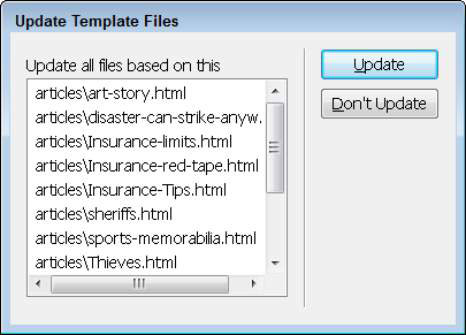
Kliknutím na tlačidlo Aktualizovať upravíte všetky stránky uvedené v dialógovom okne Aktualizovať súbory šablón.
(Kliknutím na tlačidlo Neaktualizovať ponecháte tieto strany nezmenené.) Ak kliknete na položku Aktualizovať, Dreamweaver automaticky zmení všetky strany uvedené v dialógovom okne Aktualizovať súbory šablóny tak, aby odrážali zmeny vykonané v neupraviteľných oblastiach šablóny.
Naučte sa, ako prepojiť (prepojiť) textové rámčeky v InDesign Creative Suite 5, aby medzi nimi mohol plynúť text a optimalizovať tak svoje publikácie.
Obrázky, ktoré importujete do dokumentov InDesign, môžu byť prepojené alebo vložené. Pochopte, kedy použiť každú metódu pre optimalizované publikovanie.
Adobe Photoshop CS6 vám umožňuje upravovať akcie. Naučte sa, ako upraviť akcie, aby ste dosiahli požadované výsledky pri práci s obrázkami.
Predtým, ako sa naučíte orezávať obrázky v aplikácii Adobe Illustrator, musíte najprv umiestniť obrázky. Preskúmajte, ako vložiť a prepojiť súbory a umiestniť text do cesty.
Adobe Illustrator v rámci Adobe CS5 ponúka pokročilé metódy pre efektívne usporiadanie a umiestňovanie ilustrácií. Prispôsobenie pravítka a sprievodcov vám pomôže dosiahnuť presné výsledky.
Naučte sa, ako zmeniť nastavenie dokumentu v InDesign Creative Suite 5 vrátane veľkosti strán a počtu strán. Toto je praktický sprievodca pre efektívnu prácu s dokumentmi.
Naučte sa, ako vytvoriť orezové cesty v Adobe Photoshop CS6 pre dokonalé siluety, ktoré sú vhodné na prenášanie do iných aplikácií na zalamovanie textu. Orezové cesty sú základom pre efektívnu prácu s grafikou.
Naučte sa, ako nastaviť zásady správy farieb vo Photoshope CS6, aby ste optimálne spravovali farebné profily a dosiahli presné farby vo svojich projektoch.
Adobe Creative Suite 5 (Adobe CS5) Dreamweaver ponúka efektívne metódy na úpravu tabuliek, vrátane pridávania a odstraňovania riadkov a stĺpcov. Naučte sa optimalizovať svoje tabulky pre lepšie SEO.
Pri navrhovaní v aplikácii Adobe Illustrator CC často potrebujete presnú veľkosť tvarov. Zmeňte veľkosť tvarov rýchlo pomocou nástroja Transformácia a rôznych techník.






